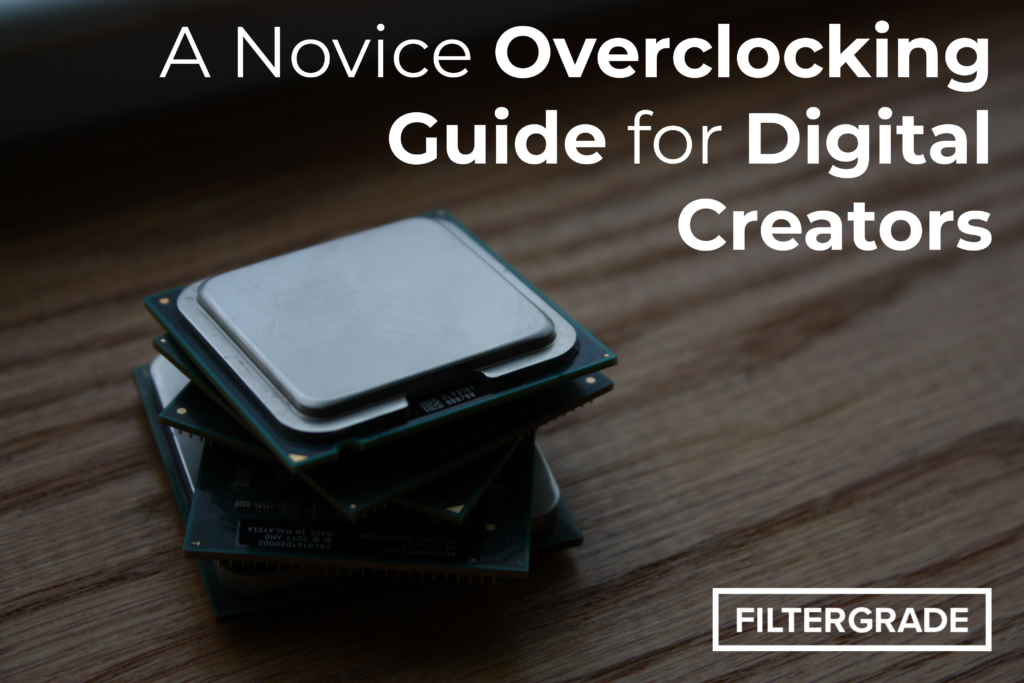
Разгон — это, по сути, бесплатный способ повысить производительность вашего компьютера! Но это не серебряная пуля, и добиться повышения производительности вашего компьютера не всегда будет легко. Хотя с основами можно справиться за мгновение, есть эксперты, которые тратят часы на настройку и тестирование, чтобы разогнать оборудование своих ПК до совершенства. В этом руководстве мы рассмотрим основы разгона, чтобы вы могли раскрыть скрытый потенциал вашего компьютера за считанные минуты. И мы будем делать это с точки зрения разработчиков цифровых технологий, таких как фоторедакторы, видеоредакторы и разработчики 3D-моделей.
Что такое разгон?
Возможно, вы слышали о разгоне и о том, что он может сделать ваш компьютер быстрее. Но что на самом деле дает разгон? Есть три основных компонента компьютера, которые можно разогнать: центральный процессор, графический процессор и оперативная память — их также называют процессором, видеокартой и памятью (не путать с хранилищем) соответственно. Наиболее часто разгоняемый компонент — это центральный процессор, поэтому мы в основном будем говорить об этом с точки зрения центрального процессора.
По сути, разгон процессора увеличивает его тактовую частоту. Тактовая частота — это частота , на которой работает процессор, однако это не обязательно показатель того, насколько хорошо он будет работать по сравнению с другими процессорами. Например, из-за технологических достижений процессор с частотой 3,5 ГГц (ГГц означает гигагерц), выпущенный 10 лет назад, вероятно, будет работать намного хуже, чем процессор с частотой 3,5 ГГц, выпущенный всего год назад. Так зачем же разгонять, если это так? Что ж, тактовая частота, безусловно, влияет на производительность в контексте одного процессора, так что это просто бесплатная производительность, ожидающая разблокировки!
Для разгона также может потребоваться регулировка напряжения. Напряжение — это мощность, подаваемая на процессор, и ему может потребоваться больше мощности для достижения более высоких тактовых частот. С увеличением мощности выделяется больше тепла, потому что такая “бесплатная” производительность не может быть по-настоящему бесплатной! Это означает, что вам понадобится более надежная система охлаждения, чтобы держать ваш компьютер под контролем.
Можно ли разогнать мой процессор?
Хотя многие процессоры можно разогнать, многие — нет. Если у вас ноутбук, вы, вероятно, ничего не сможете разогнать. Если у вас компьютер Apple, вы, вероятно, также не сможете его разогнать, даже если у вас настольный Mac. Когда дело доходит до современных процессоров, вы столкнетесь с Intel и AMD. Все процессоры AMD Ryzen можно разогнать, хотя степень, в которой их можно регулировать, будет разной. Для Intel это немного сложнее. Процессоры, названия продуктов которых имеют букву «К» в конце, можно разгонять, а те, у которых нет буквы «К», — нельзя. Например, i5-12400 невозможно разогнать, но i7-12700K можно.

К сожалению, здесь указано только, можно ли разогнать ваш процессор. Ваша материнская плата (плата, на которой установлен ваш процессор) также может повлиять на вашу способность к разгону. Материнские платы одного семейства имеют множество различных наборов микросхем. Для целей данного руководства наборы микросхем управляют набором функций материнской платы. Чипсеты более низкого уровня соответствуют материнским платам более низкого уровня (и, следовательно, менее дорогим). Младшие чипсеты не поддерживают разгон, что делает их идеальными для бюджетных ПК, построенных на базе не разгоняемого процессора. Но если у вас разгоняемый процессор на материнской плате без разгона, вам не повезло. Для Intel обозначения чипсетов, начинающиеся с Z, являются разгоняемыми. Вам нужно ознакомиться с функциями вашей платы или той, которую вы хотите приобрести.
Зачем вам разгоняться?
Есть несколько причин для разгона, но есть один нюанс. Особенно с современными процессорами, разгон часто не является необходимым и не всегда принесет вам пользу. Это связано с тем фактом, что процессоры очень хороши в автоматическом повышении своей тактовой частоты в ситуациях, когда это может быть выгодно. Для этого есть настройки, включенные по умолчанию. На момент написания этого заявления об отказе от ответственности мой процессор (AMD Ryzen 5 5600X) не разогнан, и его базовая частота установлена на уровне 3,7 ГГц. Тем не менее, мой компьютер сообщает, что два из шести ядер иногда разгоняются до 4,6 ГГц.
Это будет работать иначе, чем разгон, но для ваших целей это может и не иметь значения. Поскольку мой процессор не разогнан, моя производительность более стабильна, а разница в производительности незначительна в большинстве программ. Фактически, большинство статистических данных сообщают о повышении производительности примерно на 3-7% в бенчмарках, и никакой разницы в таких вещах, как игры. Здесь происходит то, что пара ядер процессора разгоняются сверхвысоко, а не все ядра работают на высокой скорости, как при разгоне, что является более эффективным. Это означает, что он может быть менее эффективен в задачах, требующих нескольких ядер, но на практике для данного конкретного процессора разница очень невелика. В зависимости от вашего процессора разница может быть намного больше. Вот почему важно запускать тесты «до и после»! Например, отрендерьте видео до и после оверлока, чтобы увидеть, насколько быстрее разогнанный процессор отрисовывает файл.
Разгон вашего процессора, как правило, может привести к повышению производительности. Вы не заметите разгона процессора во время просмотра Интернета или ввода документа. Вы можете заметить это в играх, а можете и не заметить, в зависимости от мощности вашей видеокарты по сравнению с процессором. Но сегодня мы говорим о создании контента. Инструменты для создания контента часто сильно зависят от производительности процессора, особенно при редактировании фотографий и видео. Разгон особенно пойдет на пользу рендерингу видео, поскольку тактовая частота напрямую зависит от ускорения рендеринга. Если вы создаете контент и у вас есть процессор, который может разгоняться, вы, вероятно, увидите некоторые преимущества.
Риски и недостатки разгона
Разгон — это не волшебная штука без недостатков. Охлаждение невероятно важно. Если вы по-прежнему используете стандартный процессорный кулер, который поставляется с вашим процессором, разгона не будет. Как только процессор достигнет определенной температуры (которая варьируется в зависимости от процессора), он начнет автоматически снижать тактовую частоту, чтобы сохранить стабильную температуру. Это, конечно, полностью разрушит смысл разгона.

Вам не нужно беспокоиться о том, что разгон немедленно выведет из строя ваше оборудование. Современное оборудование имеет множество встроенных средств защиты, поэтому компьютер выключится, если процессор станет слишком горячим, при этом все равно не стоит запускать процессор при высоких температурах в течение длительного периода времени. Постоянные температуры, близкие к максимальным допустимым для процессора, могут сократить срок его службы. То же самое верно и для вашей материнской платы. Все это тепло также находится вблизи материнской платы, и некоторые компоненты, такие как модули регулирования напряжения (VRM) на плате, могут перегореть, если вы постоянно подаете на них большое напряжение. Риски разгона невелики, но они не равны нулю.
Итак, подведем итог недостаткам:
- Нагрев – Процессор, работающий на более высоких скоростях, будет выделять больше тепла и потребует лучшего охлаждения.
- Нагрев – Когда процессор достигает определенного порога нагрева, его производительность падает, тем самым сводя на нет эффект разгона.
- Срок службы – Процессор, который постоянно подвергается повышенному напряжению и нагреву, может иметь сокращенный срок службы.
- Гарантия – Несмотря на то, что разгон доступен для многих продуктов, иногда он может привести к аннулированию гарантии (подробности уточняйте у отдельных компонентов).
- Шум – Из-за увеличения нагрева может потребоваться более интенсивная работа существующих компонентов охлаждения. Это может привести к увеличению шума вентилятора, если ваше охлаждение недостаточное.
- Энергопотребление – Повышение напряжения приведет к увеличению расходов на электроэнергию, хотя, вероятно, и не в значительной степени.
- Узкие места – Если в вашей системе есть другое узкое место для задач, которые вы пытаетесь выполнить, разгон вашего процессора не окажет положительного эффекта.
Тестирование стабильности
Прежде чем перейти к руководству по разгону, давайте поговорим о стабильности. Разгон может привести к нестабильной работе вашего компьютера, особенно если настройки мощности не соответствуют желаемой тактовой частоте. В лучшем случае это означает, что ваш компьютер будет часто выходить из строя во время его использования. Для стресс-тестирования вашего процессора запустите синтетический бенчмарк, такой как Cinebench. Это позволяет запустить ваш процессор на 100%, так что это отличный способ проверить стабильность и температуру. Вы можете использовать такой инструмент, как Hardware Info или Core Temp, чтобы отслеживать температуру процессора во время тестирования и посмотреть, выдают ли эти программы вам какие-либо предупреждения о температуре. Это зависит от процессора, но, как правило, вы должны стремиться к тому, чтобы ваш процессор работал при температуре ниже 85 градусов Цельсия, чтобы продлить его срок службы.
Если вы все-таки получаете сбой или «синий экран смерти”, то вам необходимо скорректировать некоторые настройки. Возможно, вы просто не знаете, какие именно. Вы можете попробовать увеличить напряжение или уменьшить тактовую частоту, пока не достигнете стабильности. Даже если бенчмарк показывает стабильность, это еще не означает, что ваш компьютер будет абсолютно стабилен в долгосрочной перспективе, поэтому следите за будущими сбоями.
Базовое руководство по разгону
Разгон — это не то, что можно выполнить с рабочего стола. Вы должны войти в BIOS. BIOS — это встроенное программное обеспечение материнской платы, доступное при запуске. Когда вы включаете компьютер, вы, вероятно, видите заставку для вашей материнской платы, которая указывает, какую клавишу нажать, чтобы войти в BIOS. Обычно это клавиша удаления, но она различается.
Внешний вид и терминология экрана BIOS также будут различаться в зависимости от бренда. Как только вы найдете экран настройки процессора, появится пара возможностей, в зависимости от бренда.
Настройка тактовой частоты
Если вам повезет, это может быть так же просто, как ввести номер тактовой частоты. И угадать хороший номер разгона несложно. Процессоры поставляются с рекомендуемой максимальной частотой. Например, AMD Ryzen 5 5600X имеет базовую частоту 3,7 ГГц и максимальную 4,6 ГГц. Таким образом, вы должны быть в состоянии безопасно разгоняться непосредственно до 4,6 ГГц. Если вы хотите быть в безопасности, вы можете работать на частоте 100 МГц одновременно, а затем протестировать стабильность.
В некоторых меню BIOS тактовая частота будет разделена на две разные настройки. Одна из них — базовая частота, которая по умолчанию равна 100 МГц, а другая — множитель или коэффициент. В основном это число умножает базовую частоту. Таким образом, множитель 46 приведет к упомянутой ранее частоте 4,6 ГГц.
Регулировка напряжения
Во многих случаях на этом ваш путь к разгону может закончиться. Однако вам также может потребоваться отрегулировать напряжение. Чтобы достичь желаемых тактовых частот, вам может потребоваться увеличить мощность. Это не рекомендуется, если вам это не нужно, поскольку слишком большая мощность может привести к нагреву, что приведет к сокращению срока службы вашего оборудования.
Если вы все-таки повышаете напряжение, делайте это небольшими шагами. Это не займет много времени. Что бы вы ни делали, старайтесь не подавать на свой процессор более 1,35 В. Если вы действительно не знаете, что делаете, 1,35 В — хороший максимум, о котором следует помнить, хотя эксперты могут пойти дальше. Но вам, вероятно, не понадобится даже такое большое напряжение. Повышайте напряжение с шагом 0,01 В для большей безопасности. Температура также является фактором, поэтому увеличивать напряжение следует только в том случае, если у вас достаточно охлаждения для поддержания нормальной температуры. Если температура достигает 80 ° C при полной нагрузке, вероятно, у вас недостаточно дополнительного запаса охлаждения для безопасного повышения напряжения.
Понижение напряжения также является интересным инструментом. Да, иногда вы можете снизить напряжение вашего процессора во время его разгона! Это может привести к резкому снижению температуры. Производители иногда по умолчанию настраивают процессор на более высокое напряжение, чем необходимо. Более низкие температуры могут означать более длительный срок службы вашего оборудования. Если вы получаете сбой, все, что вам нужно сделать, это вернуться в BIOS и добавить больше напряжения. Опять же, проведите несколько стресс-тестов, чтобы убедиться. Так же, как увеличение тактовой частоты, снижение напряжения может повлиять на стабильность.
Шаги по разгону процессора
Теперь, чтобы упростить эти шаги! Следуйте этому краткому списку, чтобы начать свой путь к разгону.
- Убедитесь, что ваш процессор и материнская плата поддерживают разгон.
- Инвестируйте в решения для охлаждения вторичного рынка, чтобы избежать перегрева.
- Войдите в меню BIOS вашего компьютера и определите настройки разгона (при необходимости обратитесь к руководству).
- Увеличьте частоту ядра на 100 МГц (или 0,1 ГГц), затем проверьте стабильность. Повторяйте, пока не возникнут сбои и нестабильность.
- Если вы не достигли заявленных скоростей вашего процессора, попробуйте эти скорости в сочетании с повышением напряжения на 0,01 В, вплоть до 1,35 В. Если вы достигли заявленных скоростей, попробуйте снижать напряжение с шагом 0,01 В, пока не столкнетесь с проблемами стабильности. Выбирайте напряжение, сочетающее стабильность с более низкими температурами и надежной производительностью.

Разгон других компонентов
Хотя разгон вашего процессора немного пугает, есть пара других компонентов, которые могут оказать большое влияние при минимальных усилиях.
Разгон оперативной памяти
Оперативную память разгонять проще всего, хотя термин “разгон” вводит в заблуждение. При покупке оперативной памяти указывается скорость, на которой она рассчитана для работы, измеряемая в МГц. Однако, вероятно, из коробки он не будет работать с такой скоростью. Материнские платы имеют базовую скорость, на которую запрограммирована оперативная память, но многие материнские платы (особенно те, которые способны разгонять процессоры) позволяют пользователям вручную регулировать скорость своей оперативной памяти. Например, на многих материнских платах установлена базовая скорость 2400. Между тем, обычная скорость оперативной памяти для покупки составляет 3600. Это большой удар по производительности — и вы, вероятно, можете сказать это, даже если не знаете, что означают эти цифры.
Установка ОЗУ на заявленную скорость технически является разгоном, хотя на первый взгляд так не кажется. Чтобы установить скорость ОЗУ, зайдите в BIOS. Настройки памяти, скорее всего, находятся в том же месте, что и настройки разгона процессора. При необходимости обратитесь к руководству пользователя. В зависимости от того, используете ли вы платформу Intel или AMD, требуемый параметр оперативной памяти может называться XMP или DOCP. Должна быть возможность установить предварительно настроенный профиль, соответствующий заявленной скорости вашей оперативной памяти. Если нет, вы должны иметь возможность вручную выбрать номер.
Существует масса сложных настроек оперативной памяти, которые опытные разгонщики знают, как настроить, но ваш компьютер вручную отрегулирует эти значения для достижения номинальной скорости. Не нужно беспокоиться, просто установите это и забудьте! Несмотря на то, что вы можете столкнуться с некоторыми проблемами, ваша оперативная память гарантированно будет работать на заявленной скорости.
Увеличение скорости оперативной памяти оказывает общее влияние на скорость процессора. Оперативная память служит временным хранилищем для задач процессора, и чем быстрее оперативная память, тем быстрее она может выполнять эти задачи, следовательно, тем быстрее ваша система. Это может сильно повлиять на время рендеринга и сложные вычисления с помощью эффектов. Если смотреть на современные продукты, то процессоры AMD получат больший прирост производительности за счет более быстрой оперативной памяти, чем процессоры Intel. Итак, если вы используете процессор AMD, обязательно попробуйте выбрать более быструю оперативную память и убедитесь, что скорость указана правильно. Чтобы подтвердить скорость работы оперативной памяти в Windows, откройте диспетчер задач, перейдите на вкладку Производительность и выберите Память. Должна быть метка скорости, указывающая скорость.
Если вы видите цифру, которая составляет половину ожидаемой скорости, не паникуйте. Иногда ОЗУ отображается таким образом. Технология ОЗУ называется DDR, что означает «Двойная скорость передачи данных». Обычно встречающиеся цифры, такие как 3600 МГц, технически удваиваются, и иногда программы отображают это значение по-другому (в данном случае 1800).
Оперативную память часто можно разогнать сверх ее номинальной скорости, но это сложная задача. Вам не следует пробовать это, если вы не очень хорошо разбираетесь в теме.
Разгон графического процессора
Разгон графического процессора во многих отношениях может быть даже проще, чем оперативной памяти!
Если у вас есть специальная видеокарта от Nvidia, вы можете загрузить программу под названием MSI Afterburner. В программе есть ползунок для отображения тактовой частоты ядра. Вы можете регулировать ее в реальном времени с шагом около 10 МГц. Делайте это во время запуска бенчмарка графического процессора, такого как Unigine Heaven, в фоновом режиме. Как только произойдет сбой, вы поймете, где ваши пределы. После этого перезагрузите компьютер и восстановите частоту на 10 МГц или около того, чтобы иметь некоторый запас хода. При увеличении частоты вам также может потребоваться увеличить скорость вращения вентилятора или снизить напряжение видеокарты, чтобы контролировать нагрев.

Если вы не хотите возиться с ползунками, вы можете нажать на кнопку OC в MSI Afterburner. Это просканирует вашу видеокарту и определит безопасный разгон. Вы можете добиться лучших результатов, выполняя это вручную, но использование инструмента автоматического разгона — самый безопасный способ повысить производительность.
Если у вас видеокарта AMD, вы можете использовать собственное программное обеспечение AMD Radeon Software. Перейдите в настройки графики и нажмите «Пользовательские». В разделе «Управление настройками» нажмите «Вручную». Отсюда вы можете настроить частоту ядра и напряжение. Как и в случае с видеокартой Nvidia, вам следует запустить бенчмарк, такой как Unigine Heaven, в фоновом режиме, чтобы следить за стабильностью. В программе также есть кнопка автоматического разгона, которую удобно иметь, если вы не хотите настраивать свое оборудование вручную.
Глоссарий терминов
CPU – центральный процессор. Чип, который является “мозгом” компьютера.
Оперативная память – оперативная память с произвольным доступом. Задачи, которые хранятся здесь, назначаются центральному процессору. Современные персональные компьютеры обычно имеют от 4 до 128 ГБ. Большие объемы больше подходят для рендеринга.
Материнская плата — центральная плата, к которой подключаются компоненты компьютера и которая позволяет им “разговаривать” друг с другом. Также можно блокировать или разблокировать определенные функции компонентов.
Разгон – процесс, при котором производительность компьютерного компонента превышает гарантированную производителем производительность за счет увеличения его тактовой частоты и, как правило, напряжения.
Напряжение – Хотя электротехника является сложной темой, напряжение в контексте разгона по сути относится к количеству энергии, подаваемой на центральный процессор. Слишком высокое напряжение может привести к более быстрому сгоранию компонентов, в то время как слишком низкое напряжение может привести к сбою из-за недостаточной подачи энергии.




